"Jeg vil downloade en film til min iPhone 6, og der står, at jeg ikke har nogen lagerplads tilbage, fordi jeg har to film gemt på min iCloud-konto. Hvad kan jeg gøre? Hjælp venligst."
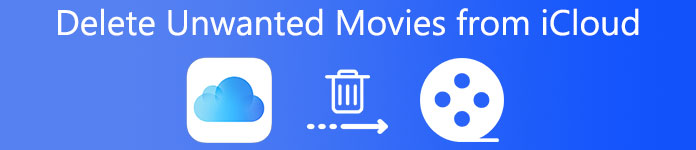
Få den ingen lagringsalarm når du downloader film? Det er på tide at slette film fra iCloud. I betragtning af de komplicerede indstillinger i iCloud, gør det mange mennesker misforstå, hvordan man fjerner film fra iCloud korrekt. Derfor skal vi dele med flere metoder for at slette film fra iCloud i denne vejledning. Når du skal frigøre plads på din iCloud-konto, finder du hjælpelinjerne er nyttige.
- Del 1: Sådan slettes film fra iCloud Brug af min fotostream?
- Del 2: Sådan slettes videoer fra iCloud fra indstillinger
- Del 3: Sådan skjuler du videoer fra iCloud?
- Del 4: Sådan gendannes slettede film fra iCloud
- Del 5: Ofte stillede spørgsmål om sletning af film fra iCloud
del 1: Sådan slettes film fra iCloud Brug af min fotostream?
Min Photo Stream er en skybaseret løsning til iPhone og iPad brugere sikkerhedskopiere fotos og videoer automatisk. Det er muligt at gemme de film, der blev downloadet i de sidste 30 dage til iCloud automatisk, hvis du har tændt denne funktion på din enhed. Så selvom du slettet dem på din enhed, er de stadig i My Photo Stream og venter på at du sletter film fra iCloud. Trinene nedenfor kan hjælpe dig med at fuldføre det.
Trin 1. Start din Fotos-app fra startskærmen, vælg "Albums" og gå derefter til albummet med titlen "My Photos Stream".
Trin 2. Tryk på "Vælg" i øverste højre hjørne af skærmen, og tryk på hver film, der skal slettes fra iCloud. Sørg for at vælge alle uønskede film.
Trin 3. Tryk på "Papirkurv"-knappen øverst på skærmen og tryk derefter på "Slet" på den bekræftende besked.
Trin 4. Det er ikke nok. Filmene går til mappen "Nyligt slettet" og gemmes her i 30 dage. Tilbage til appen Fotos, åbn mappen "Nyligt slettet" og slet de uønskede film permanent.
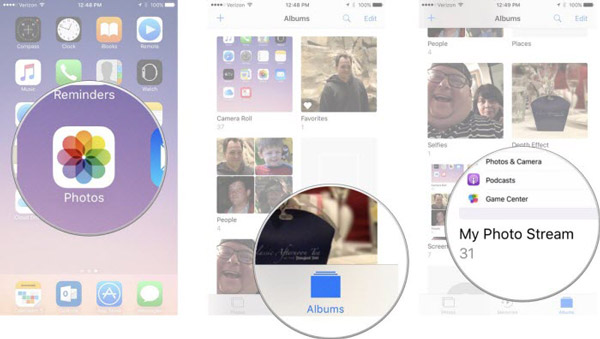
Denne måde er tilgængelig ved at slette film fra iCloud, hvis du har aktiveret iCloud Photos Library og My Photos Stream.
del 2: Sådan slettes videoer fra iCloud fra indstillinger
Ifølge Apple sikkerhedskopierer iCloud iTunes-købshistorik. Med et andet ord, hvis du har downloadet film til din video eller tv-app fra iTunes, vil de også blive synkroniseret med iCloud. Bare rolig! Processen til at slette film fra iCloud i sådanne situationer er ret enkel; du behøver endda ikke at åbne appen Videoer.
Trin 1. Kør din iOS-indstillinger-app fra startskærmen, gå til "Indstillinger"> [dit navn]> "Generelt"> "Opbevaring og iCloud-brug" og tryk på "Administrer lager" under "Opbevaring" på iOS 10.3 og derover eller " Indstillinger ">" Generelt ">" Opbevaring og iCloud-brug "og tryk på" Administrer lagerplads "på iOS 10.2 og tidligere.
Trin 2. Nu kan du se alle apps på listen. Rul ned og find videoer eller tv-app, tryk på den for at få vist de downloadede film. Vælg en video, stryg til venstre over den, og tryk på "Slet" for at slette film fra iCloud.
Trin 3. For at slette flere videoer på én gang skal du trykke på "Rediger" øverst på skærmen, trykke på "minus"-knappen og trykke på "Slet" på hver uønsket film.
Denne måde er gyldig til at slette film fra iCloud og din enhed, hvis videoer er slået til i "Indstillinger"> [dit navn]> "iCloud"> "Administrer lager"> [dit enhedsnavn].
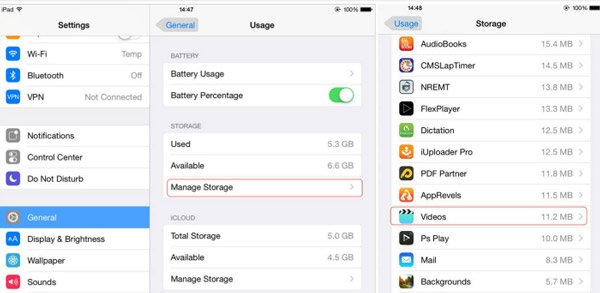
del 3: Sådan skjuler du videoer fra iCloud?
Nogle mennesker klagede over, at de har slettet film fra Video-appen, men når de åbner Videos app igen, er filmene stadig der. Det skyldes, at du har mulighed for automatisk synkronisering og film tilbage til din enhed fra iCloud backup. Løsningen er enkel; bare gem disse videoer fra iCloud med nedenstående trin.
Trin 1. Start appen Indstillinger, tryk på dit navn, og rul ned for at finde "iTunes & App Store"; tryk på den for at komme videre.
Trin 2. Vælg derefter indstillingen "Videoer" og sæt derefter kontakten i "OFF" -position. Når du har gjort det, skjules filmene fra din enhed.
Denne måde er ikke at slette film fra iCloud eller frigøre plads på din iCloud-konto.
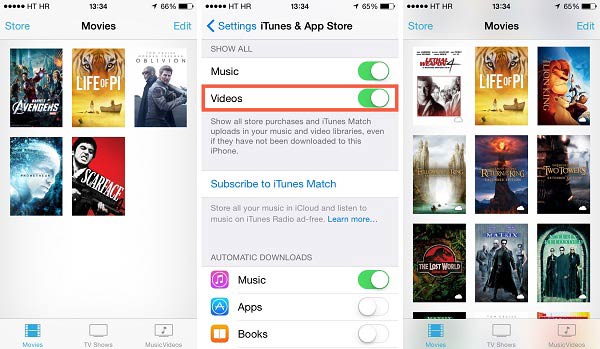
del 4: Sådan gendannes slettede film fra iCloud
Det er velkendt, at iCloud er et nyttigt backupværktøj, men tingene bliver komplicerede, når du kun vil gendanne slettede film fra iCloud, fordi du ikke kan åbne iCloud-sikkerhedskopier og udtrække bestemte filer. På dette tidspunkt skal du have et professionelt iOS-værktøj, som f.eks. Apeaksoft iPhone Data Recovery. Nøglefunktionerne omfatter:
- Gendan slettede film fra iCloud med et klik, uanset om du sletter ved en fejl eller helt gendanner.
- Se film fra iCloud backup til selektiv genoprettelse.
- Udover iCloud-backup understøtter det også at få tilbage tabte videoer fra iOS-enhed og iTunes-sikkerhedskopier.
- Ud over videoer, der også er kompatible med forskellige datatyper, f.eks. Kontakter, påmindelser, memoer, fotos, musik, appdata og meget mere.
- Arbejde til iPhone X / 8 / 7 / 6 / 6 / 5 / 5, iPad Pro / Air / mini 5 / mini 4 / mini 4 / mini 3 eller tidligere generationer, iPod Touch.
- Tilgængelig til Windows 10 / 8 / 8.1 / 7 / XP og Mac OS.
Kort sagt er det den nemmeste måde at genoprette slettede film fra iCloud.
Sådan gendannes slette film fra iCloud separat
Trin 1. Få adgang til iCloud-backup på computeren
Få iPhone Data Recovery installeret på din computer baseret på operativsystemet. Start applikationen, vælg "Gendan fra iCloud-sikkerhedskopifil" på venstre side og log ind på din iCloud-konto og adgangskode.

Trin 2. Preview iCloud backup til opsving
Vælg iCloud-backup til din enhed på listen, og tryk på knappen "Download". Efter downloadet føres du til detaljeringsvinduet. Vælg "App-videoer" på venstre bånd for at få vist filmene på højre panel.

Trin 3. Gendan slettede film fra iCloud
Vælg de ønskede film på listen ved at markere afkrydsningsfelterne og klikke på knappen "Gendan". I pop op-dialogboksen skal du slippe en placering for at gemme filmene og trykke på "Gendan" igen for at afslutte filmgendannelsen.
del 5: Ofte stillede spørgsmål om sletning af film fra iCloud
Vil sletning af film fra iCloud slettes fra iPhone?
Nej, film på din iCloud er sikkerhedskopien af film på din iPhone. Så når du sletter film fra iCloud, slettes de ikke fra din iPhone.
Hvordan kan jeg slette købte film fra iCloud?
Du kan ikke slette nogen vare fra din købshistorik. Hvad du kan gøre er at skjule dem via iTunes do.
Hvordan kan jeg frigøre iCloud-lagring?
Du kan slette de filer, du har gemt i iCloud Drive for at frigøre iCloud-lagring. Eller du kan opgradere din iCloud-opbevaringsplan fra din iPhone, iPad, iPod touch, Mac eller pc. Vælg mellem i alt 50 GB, 200 GB eller 2 TB.
konklusion:
I denne vejledning har vi delt hvordan du sletter film fra iCloud. Som du kan se, er der flere måder at fjerne film fra din iCloud-konto via Mine fotos Stream, Indstillinger eller Videoer under forskellige situationer. Og vi introducerede også en professionel måde at genoprette slettede film fra iCloud. Nu kan du føle dig fri ryd din iCloud-opbevaring op. Har du flere spørgsmål om iCloud? Venligst send en besked under dette indlæg. Vi svarer så hurtigt som muligt.



 iPhone Data Recovery
iPhone Data Recovery iOS System Recovery
iOS System Recovery iOS Data Backup & Restore
iOS Data Backup & Restore IOS Screen Recorder
IOS Screen Recorder MobieTrans
MobieTrans iPhone Overførsel
iPhone Overførsel iPhone Eraser
iPhone Eraser WhatsApp-overførsel
WhatsApp-overførsel iOS Unlocker
iOS Unlocker Gratis HEIC Converter
Gratis HEIC Converter iPhone Location Changer
iPhone Location Changer Android Data Recovery
Android Data Recovery Broken Android Data Extraction
Broken Android Data Extraction Android Data Backup & Gendan
Android Data Backup & Gendan Telefonoverførsel
Telefonoverførsel Data Recovery
Data Recovery Blu-ray afspiller
Blu-ray afspiller Mac Cleaner
Mac Cleaner DVD Creator
DVD Creator PDF Converter Ultimate
PDF Converter Ultimate Windows Password Reset
Windows Password Reset Telefon spejl
Telefon spejl Video Converter Ultimate
Video Converter Ultimate video editor
video editor Screen Recorder
Screen Recorder PPT til Video Converter
PPT til Video Converter Slideshow Maker
Slideshow Maker Gratis Video Converter
Gratis Video Converter Gratis Screen Recorder
Gratis Screen Recorder Gratis HEIC Converter
Gratis HEIC Converter Gratis videokompressor
Gratis videokompressor Gratis PDF-kompressor
Gratis PDF-kompressor Gratis Audio Converter
Gratis Audio Converter Gratis lydoptager
Gratis lydoptager Gratis Video Joiner
Gratis Video Joiner Gratis billedkompressor
Gratis billedkompressor Gratis baggrundsviskelæder
Gratis baggrundsviskelæder Gratis billedopskalere
Gratis billedopskalere Gratis vandmærkefjerner
Gratis vandmærkefjerner iPhone Screen Lock
iPhone Screen Lock Puslespil Cube
Puslespil Cube





